Taşma menüsünde Firefox eklentileri nasıl gizlenir
Firefox eklentileri araç çubuğuna bir simge ekleyebilir ve genellikle bir simge ekleyebilir. Çoğu durumda, bir eklenti araç çubuğuna bir simge eklediğinde, bunu kullanmak için kullanıcının erişmesi gereken menü öğeleri olduğunda bunu yapar. Ek kullanıcı etkileşimi gerektirmeyen eklentiler çoğu durumda araç çubuğuna eklenmez. Bununla birlikte, eklentilerin hala tarayıcıya karmaşa eklediğini düşünüyorsanız, taşma menüsünde Firefox eklentilerini gizleyebilirsiniz.
Firefox'un Chrome gibi bir taşma menüsü var. Bunu bilmiyor olabilirsiniz çünkü ona bir şey eklemek birkaç tıklama alır. Chrome'un sahip olduğu taşma menüsü menüsü gibi değil.
Firefox eklenti taşma menüsü
Firefox'u açın ve sağ üstteki hamburger simgesini tıklayın. Açılan menüden Özelleştir'i seçin.

Taşma Menüsünü göreceksiniz. Araç çubuğunda bulunan tüm eklentiler sürüklenebilir ve bu menüye bırakılabilir. Aslında, isterseniz taşma menüsüne bazı Firefox’un kendi simgelerini de ekleyebilirsiniz.
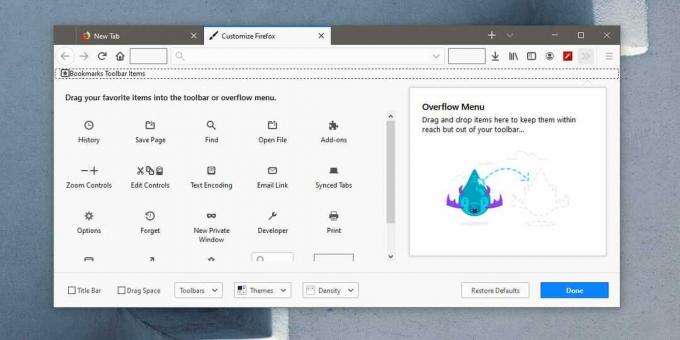
İhtiyacınız olan sayıda eklenti ekledikten sonra, Bitti'yi tıklayın ve tarayıcıya dönün. Taşma menüsünde eklentiler olduğunda, araç çubuğunda bir çift ok düğmesi görürsünüz. Tıklayın, orada gizlediğiniz eklentileri gösterir. Bir eklentiyi tıklayıp seçeneklerine erişebilirsiniz.

Bir eklentiyi taşma menüsünden kaldırmak istiyorsanız, Özelleştir menüsüne geri dönmeniz gerekir. Curstomize menüsünü açtıktan sonra, taşma menüsünden kaldırmak istediğiniz eklentiyi sürükleyin ve araç çubuğuna bırakın.
Aşırı akış menüsü, dağınıklığı azaltmaya yardımcı olmak için tasarlanmıştır, ancak bir eklentiye erişmek istediğinizde bir tıklama daha ekleyecektir.
Taşma menüsü uzun süredir Firefox'ta bir özellikti. Firefox, son birkaç sürümde oldukça UI değişikliği geçirdi ve bu menü yeniden tasarım sırasında eklendi. Chrome taşma menüsüyle karşılaştırmanız biraz karmaşık. Chrome taşma menüsü, uzantıları eklemek ve kaldırmak için sürükleyip bırakmanıza olanak tanır. Çok daha kolay ve daha az tıklama alıyor.
Chrome'un yeni bir taşma menüsü veya daha çok yeni uzantı menüsü etkinleştirebilirsiniz ve eklentiler için Firefox’un taşma menüsüne çok benzer. Uzantılara erişmek için tıklatmanız gereken bir düğme aracılığıyla çalışır ve uzantı eklemek veya kaldırmak için menülerden geçmeniz gerekir. Temel olarak, Chrome'un Firefox ile eşleşmesi için karmaşık bir sürümü var.
Arama
Yakın Zamanda Gönderilenler
Invoicera: Çevrimiçi Faturalandırma, Faturalama ve Zaman Takip Kolaylaştı
Bir başlangıç veya büyük ölçekli bir firmanın proje veya ürün yön...
SimpleNeat ile Fotoğraf Albümleri Üzerinde Kolayca Oluşturun, Paylaşın ve Ortak Çalışın
Bizimle her zaman akıllı telefonlara sahip olduğumuz, hızlı interne...
Popüler Mobil Twitter Uygulaması TweetCaster Bir Web Arayüzü Alır [İnceleme]
Twitter'da etkinseniz ve Android, iOS veya Windows Phone cihazınızd...


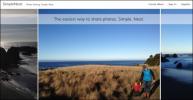
![Popüler Mobil Twitter Uygulaması TweetCaster Bir Web Arayüzü Alır [İnceleme]](/f/3bdeba9ead4c93f392f254431b98b119.jpg?width=680&height=100)